Ogni volta che le cose si fanno frenetiche, qualcuno dirà: "Dovresti fare una lista"
E a ragione!
Esistono diversi modi per creare liste di controllo. Potete usare una semplice applicazione per le note sul vostro telefono per annotare rapidamente le attività o organizzare i vostri pensieri in modo strutturato e interconnesso usando una delle decine di app per le liste di controllo disponibili.
Un buon esempio è Obsidian, una base di conoscenza personale e un software per prendere appunti. Obsidian permette di creare liste di controllo complete e di terminare il lavoro più velocemente.
Se abbiamo suscitato il vostro interesse, continuate a leggere per saperne di più su come creare una lista di controllo in Obsidian e migliorare le vostre capacità di gestione delle attività.
I vantaggi dell'uso delle liste di controllo per la produttività e la gestione delle attività
Una lista di controllo può sembrare uno strumento relativamente semplice, ma ha alcuni vantaggi che possono aumentare la produttività.
- Aiuta a mantenere le cose ordinate e organizzate
- Migliora la chiarezza e la produttività
- Motiva i dipendenti a completare le attività in tempo
- Riduce al minimo le probabilità di errore umano
- Risparmia il tempo e il lavoro richiesto per le rielaborazioni
- Serve da modello per i nuovi membri del team
- Previene il burnout
Per capire meglio le sue applicazioni, vediamo come creare una lista di controllo in Obsidian.
Creare una lista di controllo in Obsidian
Obsidian è un'app per prendere appunti che aiuta gli utenti a costruire una base di conoscenza personale con documenti costruiti utilizzando file di Markdown. È stata progettata principalmente per aiutare gli utenti a creare collegamenti interni alle note e a visualizzare le connessioni tra di esse sotto forma di grafico.
Vediamo come creare una lista di controllo in Obsidian:
- Creare una nuova nota nel caveau di Obsidian o semplicemente aprire un file esistente
- Scrivete i compiti o gli elementi di lavoro che volete gestire come lista di controllo, inserendo un'attività in ogni riga
- Posizionare il cursore accanto a un'attività a cui si vuole aggiungere una casella di controllo
- Tenere premuta la combinazione di chiavi Cmd/Ctrl + L per creare una casella di controllo vuota
- Ripetere questa procedura per ogni attività della lista di controllo. In questo modo l'elenco delle attività si trasforma in una lista di controllo
- Quando si completa un'attività dell'elenco di controllo, posizionare il cursore sulla riga relativa a quell'attività e premere Cmd/Ctrl + L per contrassegnare la casella di controllo con una [x]

via Ossidiana Ecco fatto: potete aggiungere caselle di controllo in qualsiasi punto di una nota in Obsidian usando un semplice scorciatoia da tastiera. Invece di navigare nei menu e controllare le opzioni di formattazione, potete creare rapidamente una lista di controllo nei documenti markdown di Obsidian con un comando in linea.
Sintassi di base della lista di controllo
Un altro modo per creare liste di controllo in una nota di Obsidian è usare la sintassi di Markdown nell'editor della piattaforma e digitare gli elementi della lista di controllo. Prima di vedere come usarla, cerchiamo di capire un po' di Markdown.
In questo contesto, Markdown si riferisce a una sintassi di formattazione del testo normale che consente di scrivere documenti web in un formato di testo normale di facile lettura, che viene poi convertito in HTML.
Vediamo la sintassi di Markdown che si può usare per creare una lista di controllo in Obsidian Notes:
1. Iniziare l'elenco degli elementi con un trattino ('-'), seguito da uno spazio e da una coppia di parentesi vuote.
Ad esempio, si può scrivere:
[ ] questa è un'attività
[ ] questa è un'altra attività
2. Per contrassegnare le attività come completate, è sufficiente digitare un carattere qualsiasi tra le parentesi. Se si desidera che le attività completate appaiano anche con una linea barrata, digitare sempre una 'x' tra le parentesi:
Ad esempio, è possibile inserire i caratteri tra le parentesi nelle voci della lista di controllo
- [x] questa è un'attività completata
- [?] questa è un'altra attività completata
Aggiunta di interattività
Mentre il team di Obsidian costruisce e mantiene un set ufficiale di plugin 'core', la rete di sviluppatori di Obsidian ha creato un ecosistema esteso che vanta già oltre 1700 plugin.
Se la piattaforma Obsidian non supporta nativamente una funzionalità/funzione, è probabile che esista un plugin per essa. In caso contrario, potete costruirne uno voi stessi! Vediamo nello specifico i plugin che possono migliorare la funzione delle liste di controllo:
| Testo di Todo | Usate la combinazione di tasti di scelta rapida prescritta per incorporare le caselle di controllo di Todoist nelle note di Obsidian |
|---|---|
| Tasks | Aggiungete la gestione delle attività di base alle vostre liste di controllo: Tenere traccia delle date di scadenza e delle date di esecuzione, impostare attività ricorrenti, creare un sottoinsieme di voci della lista di controllo, ecc. |
| Definite i tag per le vostre pagine, assegnate i tag alle attività, raggruppate le attività per pagina o tag, mostrate le attività completate, ecc. | |
| Promemoria | Gestire le attività da fare con i promemoria |
| Se le attività o gli elementi non vengono cancellati entro la data di scadenza, vengono automaticamente contrassegnati come "scaduti" |
**Leggi di più Le 10 migliori app per la lista di controllo giornaliera per la produttività nel 2024
Organizzare le liste di controllo
Il caveau di Obsidian può diventare rapidamente ingombro quando si creano le liste di controllo liste di controllo da fare per le attività quotidiane, i progetti del team e le commissioni personali. Per mantenere l'ordine, con Obsidian è possibile utilizzare tag e cartelle per organizzare la lista di controllo e renderla facilmente accessibile.
Usare i tag
I tag sono parole chiave che si possono usare per fare riferimento e identificare le liste di controllo. È possibile definire i tag su Obsidian usando la chiave '#'. Le liste di controllo possono essere etichettate in due modi: pianificando i tag in anticipo o creandoli all'occorrenza. Per applicare un tag, digitarlo direttamente su una nota o selezionarlo da un elenco di tag esistenti. Una volta assegnato il tag, la lista di controllo viene automaticamente associata a quel tag.
Ad esempio, #todo/lista di controllo
- Definire un tag
- Creare una lista di controllo sotto il tag
La lista di controllo di cui sopra ha ora il tag #todo/checklist.
Una volta definito un tag, è possibile assegnarlo a un numero qualsiasi di liste di controllo. Il vero valore dei tag si manifesta quando si possono usare per cercare le liste di controllo usando il plugin Cerca.
Utilizzo delle cartelle
È possibile organizzare le liste di controllo in categorie e argomenti specifici e creare cartelle corrispondenti o una gerarchia predefinita di cartelle in Obsidian.
Per creare una nuova lista di controllo in una cartella specifica:
- Cliccare con il tasto destro del mouse sulla cartella scelta e cliccare su Nuova nota
- Dare un nome alla nota e premere Invio
- Infine, creare la lista di controllo in questa nota
Svantaggi dell'uso di Obsidian per la creazione di liste di controllo
Sebbene Obsidian disponga di potenti funzionalità/funzione, ci sono diversi svantaggi da considerare. Vediamo alcuni degli svantaggi della creazione di liste di controllo in Obsidian:
- **La piattaforma Obsidian è eccessiva se il vostro utilizzo è limitato alla creazione di liste di controllo e alla gestione delle attività. Le funzionalità/funzione di Obsidian e la sintassi di Markdown possono intimidire la navigazione e l'apprendimento, soprattutto per i nuovi utenti
- Gestione delle attività limitata: Obsidian non supporta promemoria o notifiche per le date di scadenza delle attività. Quando si impostano attività ricorrenti, non permette di configurare una data di fine e non supporta nemmeno il monitoraggio automatico dello stato delle attività
- **Per rendere Obsidian utilizzabile come lista di controllo e attività, è necessario individuare i plugin giusti da utilizzare, installare e configurare. Questa attività può essere scoraggiante, dato che ci sono più di 1700 plugin tra cui scegliere. Non si tratta di un semplice plug-and-play come per le altre liste di controllo
- Mancanza di funzionalità/funzione: Obsidian non permette di condividere liste di controllo con il team, di assegnare utenti alle attività o di discutere di attività o progetti. Non consente a più membri del team di lavorare contemporaneamente su una lista di controllo
Altri strumenti per la creazione di liste di controllo
Da fare, Obsidian supporta le liste di controllo, ma è uno strumento complesso da imparare, impostare e navigare per la maggior parte degli utenti che vogliono gestire le attività su base giornaliera.
Inoltre, Obsidian non supporta le promemoria e il monitoraggio dello stato delle attività. Questo è un problema per gli utenti e i team che vogliono usare le liste di controllo nei loro progetti. 🔴
Con i limiti di cui sopra, potreste provare a creare una lista di controllo utilizzando Excel e Fogli Google. Ma anche questi strumenti potrebbero non essere in grado di fornire una lista di controllo completa.
È qui che brilla una piattaforma di produttività e project management all-in-one come ClickUp.
Vi presentiamo ClickUp: Un robusto strumento per la gestione delle attività
Per iniziare, Lista di controllo delle attività di ClickUp è una funzionalità/funzione interessante per l'organizzazione e la gestione dei compiti e delle attività del progetto. Ma ciò che la distingue è la funzione di trascinamento che consente di riordinare gli elementi della lista di controllo secondo le proprie esigenze.
È anche possibile creare liste di controllo annidate per attività complesse con due o più attività secondarie. Questo aiuta a tenere traccia del lavoro completato a diversi livelli.
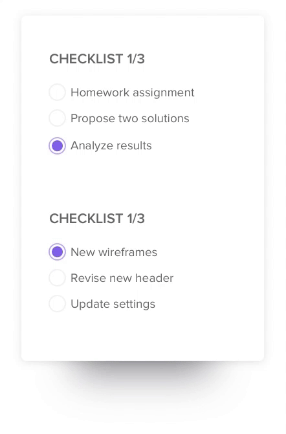
organizzate le vostre attività e migliorate la vostra efficienza con le liste di controllo di ClickUp
Oltre alla creazione di liste di controllo, ClickUp offre diversi strumenti per la gestione delle attività modelli di gestione delle attività per aiutare i team a realizzare progetti in modo efficiente.
Ecco come utilizzare ClickUp per migliorare la produttività e semplificare la gestione delle attività.
1. Assegnare le attività con facilità
Creare e assegnare attività con date di scadenza utilizzando Attività di ClickUp . Aggiungete descrizioni delle attività e utilizzate campi personalizzati per aggiungere più contesto a ogni attività in modo che i membri del team sappiano a cosa stanno lavorando.

calcolate facilmente i numeri nei campi personalizzati con le funzioni Conta tutto, Somma e Media nella visualizzazione Elenco di ClickUp_
Suddividete ogni attività in più sottoattività e contrassegnatene l'importanza utilizzando i livelli di priorità. In questo modo il vostro lavoro sarà organizzato e vi aiuterà ad affrontare sistematicamente le attività più importanti.
ClickUp consente anche di impostare promemoria per le attività, in modo da essere avvisati delle scadenze imminenti ed essere sempre sulla buona strada per completare le attività in tempo.
Suggerimento speciale: Creare una $$$a Elenco di priorità per organizzare le attività e progettare un quadro che aiuti a prendere decisioni. Questo vi permetterà di valutare quali attività necessitano di attenzione immediata e quali possono aspettare.
2. Creare repository centralizzati di conoscenza
Semplificate l'esecuzione delle attività consentendo ai membri del team di accedere facilmente a informazioni importanti come reportistica, ambito, risorse e linee guida del progetto. Utilizzare Documenti ClickUp per creare un repository centralizzato per tutte queste informazioni.
Mantenete le informazioni pertinenti e aggiornate invitando tutti gli interessati a collaborare al documento e ad aggiungere le loro opinioni. Inoltre, è possibile formattare le informazioni con tabelle incorporate, opzioni di stile e pagine annidate, in modo da renderle chiare, concise e logicamente organizzate.

create, modificate e organizzate campi personalizzati in ClickUp 3.0 con l'estremamente flessibile Custom Fields Manager_
3. Ottimizzate la larghezza di banda Monitoraggio del tempo con ClickUp può aiutarvi a monitorare il tempo dedicato alle attività. Visualizzate report dettagliati del tempo monitorato sui fogli di presenza per vedere quali attività consumano la vostra larghezza di banda e come possono essere ottimizzate.
Sfruttate queste informazioni per promuovere la responsabilità e fare stime per impostare tempi realistici per le vostre attività.
![]()
creare tabelle orarie per raccogliere e visualizzare il monitoraggio del tempo tra le varie attività e posizioni dell'attività per avere una visione rapida dei vostri progressi_
4. Riunite le voci delle attività e delle liste di controllo in un'unica posizione
Potete accedere rapidamente a tutte le attività, alle liste di controllo e alle note salvandole in un unico hub, il Blocco note di ClickUp . Acquisizione di note dettagliate e di liste di controllo per il project management sul blocco note per qualsiasi processo e convertirli in attività tracciabili.

cattura facilmente le note, le modifica con una ricca formattazione e le converte in attività tracciabili accessibili da qualsiasi luogo in ClickUp Notepad_
Per istanza, diciamo che il vostro team ha il compito di lanciare una campagna di marketing. Create una lista di controllo: "Campagna di marketing X per delineare tutti i passaggi che i membri del team devono completare per lanciare la campagna con esito positivo".
Questo include:
- Definire gli obiettivi della campagna
- Progettare i contenuti e le immagini per la campagna
- Decidere i canali migliori per la promozione
- Implementare il monitoraggio e le analisi
Una volta delineati tutti i passaggi, potete assegnare ogni elemento della lista di controllo al membro del team appropriato, con priorità e date di scadenza.
💈Bonus: Assicuratevi di creare liste di controllo per i processi ricorrenti e salvatele come modelli condivisibili utilizzando il programma Modelli di liste di controllo ClickUp . È molto utile se si vuole stabilire una coerenza per processi come l'approvazione dei contenuti, la creazione di pagine di destinazione, il rilascio di funzionalità/funzione e altro ancora.
Pensate a quanto potete terminare senza dover creare ogni volta una lista di controllo da zero.

in ClickUp, le liste di controllo sono essenzialmente semplici elenchi di cose da fare all'interno di un'attività_
**Per saperne di più 20 modelli gratuiti di elenchi di cose da fare di ClickUp
Vantaggi della gestione delle liste di controllo in ClickUp
Le liste di controllo di ClickUp semplificano l'organizzazione e la gestione delle attività di ClickUp. Ecco alcuni dei vantaggi della creazione e della gestione delle liste di controllo in ClickUp:
- **Invitare i membri del team a svolgere attività di ClickUp assegnando loro elementi di azione direttamente dalle liste di controllo di ClickUp. Più membri del team possono lavorare contemporaneamente sulla stessa lista di controllo, poiché ClickUp mantiene una versione centrale e aggiornata
- Gestione integrata delle attività: Collegate gli elementi della lista di controllo ClickUp alle attività dei progetti in corso. Tutte le modifiche apportate agli elementi della lista di controllo si rifletteranno sulle attività del progetto e viceversa
- Creazione di modelli personalizzati: Create il vostro modello di lista di controllo riutilizzabile da zero o utilizzate un modello esistente quando create una nuova lista di controllo su ClickUp
- Notifiche automatiche: Impostazione di notifiche di scadenza per ricordare al titolare dell'attività l'avvicinarsi delle scadenze. Queste notifiche tempestive fanno sì che i membri del team completino le attività in tempo
- Accessibilità mobile: Utilizzate l'app mobile di ClickUp per visualizzare e aggiornare le liste di controllo in qualsiasi momento e ovunque vi troviate
- **Grazie all'interfaccia intuitiva della piattaforma, è possibile impostare ClickUp e iniziare a usarlo in pochissimo tempo. Anche chi è completamente nuovo alla piattaforma può facilmente iniziare, creare liste di controllo e aggiungere attività e sottoattività in pochissimo tempo
- Opzioni personalizzate: Aggiungete campi personalizzati come le assegnazioni e le scadenze delle attività alla vostra lista di controllo ClickUp per creare schede di attività con opzioni di filtraggio più granulari. ClickUp consente inoltre di personalizzare l'aspetto delle liste di controllo
- Visualizzazioni multiple per le liste di controllo: Raggruppate le attività in più elenchi per rappresentare le diverse fasi del vostro flusso di lavoro con l'opzioneBacheca di ClickUp. Ottenete visibilità sullo stato di avanzamento di ogni attività rispetto a una sequenza temporale flessibile utilizzando la lavagna Kanban di ClickUpVista Gantt di ClickUp. Vedere con facilità le date di scadenza, le fasi e le attività cardine più importanti
Creazione e gestione di liste di controllo in ClickUp
Vediamo una guida di passaggio alla creazione di una lista di controllo in ClickUp.
Passaggio 1: aprire l'attività
Andate all'attività esistente nello spazio del progetto ClickUp in cui volete aggiungere una nuova lista di controllo.
Passaggio 2: Iniziare a creare la lista di controllo
Cercate la scheda "Elementi d'azione" vicino alla descrizione dell'attività o alla sezione dei commenti e fate clic sull'icona "+" per iniziare a creare la lista di controllo.
**Passaggio 3: aggiungere elementi alla lista di controllo
Su ogni riga della lista di controllo, digitate i dettagli di un'attività e premete invio per creare una voce della lista di controllo. È possibile copiare e incollare un elenco di elementi o di attività e ClickUp aggiungerà automaticamente una nuova voce della lista di controllo per ogni riga. È anche possibile trascinare gli elementi tra le diverse liste di controllo di ClickUp!
Passaggio 4: modifica della lista di controllo
Fate clic sull'ellissi (...) accanto al nome della lista di controllo per aggiungere altre attività alla vostra lista di controllo, rimuovere le voci esistenti, rinominare la lista di controllo o assegnare l'intera lista di controllo a un altro membro del team.
Passaggio 5: Assegnare gli elementi agli utenti del team
Fate clic sull'icona 'assegna' (la sagoma grigia accanto alla voce della lista di controllo) per impostare gli utenti come 'titolari' delle attività. Questo è un modo rapido per distribuire attività e responsabilità all'interno del team.
Passaggio 6: annidare gli elementi
L'annidamento delle attività sotto un'attività principale o "madre" dettaglia accuratamente tutte le sottoattività che devono essere completate per realizzare l'attività principale. ClickUp consente di annidare gli elementi fino a cinque livelli di profondità nelle liste di controllo.
Passaggio 7: Monitoraggio dello stato delle liste di controllo
Quando a un'attività è associata una lista di controllo, nella vista Elenco di ClickUp viene visualizzato un indicatore del suo stato di completamento accanto al nome dell'attività. È possibile controllare quali attività sono state completate e monitorare lo stato delle attività in corso sulla lista di controllo.
**Per saperne di più 10 migliori strumenti di IA per Excel per ottimizzare i flussi di lavoro dei fogli di calcolo nel 2024 Se volete impostare e gestire il vostro primo progetto, ecco un modello di lista di controllo creato da ClickUp che potete semplicemente inserire e utilizzare.
Modello di lista di controllo per progetti di ClickUp
Modello di lista di controllo del progetto ClickUp
Il Modello di lista di controllo del progetto ClickUp è un modello adatto ai principianti che copre la maggior parte dei requisiti generali di ogni nuovo progetto. Può aiutare chiunque a impostare un nuovo progetto su ClickUp da zero in pochi minuti. Con il modello di lista di controllo del progetto, la struttura delle attività secondarie è già pronta.
Per avviare il progetto, potete iniziare a invitare i membri del vostro team e ad assegnare le attività ai membri del team. Utilizzatelo per assicurarvi che le attività vengano eseguite nell'ordine corretto, per monitorare lo stato generale del progetto, per identificare e affrontare i potenziali rischi in tempo e per garantire che il progetto rispetti le scadenze.
**Per saperne di più 30 modelli di liste di controllo gratis in Word, Excel e ClickUp Documenti
Creare liste di controllo migliori con ClickUp
Le liste di controllo sono un modo semplice ed efficiente per iniziare a gestire le attività. Sebbene Obsidian sia uno strumento potente per prendere appunti e documentare, è eccessivo per gli utenti che vogliono creare liste di controllo per gestire le attività quotidiane.
Al contrario, le liste di controllo di ClickUp offrono una soluzione più versatile per chiunque voglia iniziare a gestire le attività. L'interfaccia di facile utilizzo consente di creare, gestire e condividere facilmente le liste di controllo all'interno dei team per facilitare la collaborazione in tempo reale.
Inoltre, funzionalità intelligenti come le liste di controllo ricorrenti, la dipendenza dalle attività e i flussi di lavoro automatizzati grazie alle integrazioni, eliminano il lavoro ripetitivo e aumentano la produttività del team.
Se volete iniziare a utilizzare le liste di controllo di ClickUp, offriamo liste di controllo e monitoraggio delle attività su tutti i nostri piani (compreso il piano Free Forever). Iscrivetevi gratis a ClickUp e iniziate a creare liste di controllo interattive.


